「Googleスプレッドシートの日付表示を変更する方法がわからない…」
「Googleスプレッドシートの日付表示がおかしい…」
この記事を読まれたあなたは、このような悩みを抱えていませんか?
Googleスプレッドシートの日付表示は基本的に、関数を使用しなくても簡単に変更できます。
今回の記事では、初心者でも理解できるように、Googleスプレッドシートの日付表示を変更する方法と簡単な関数を解説していきます。
 カナ
カナそれではやってみましょう!
スプレッドシート日付表示とは
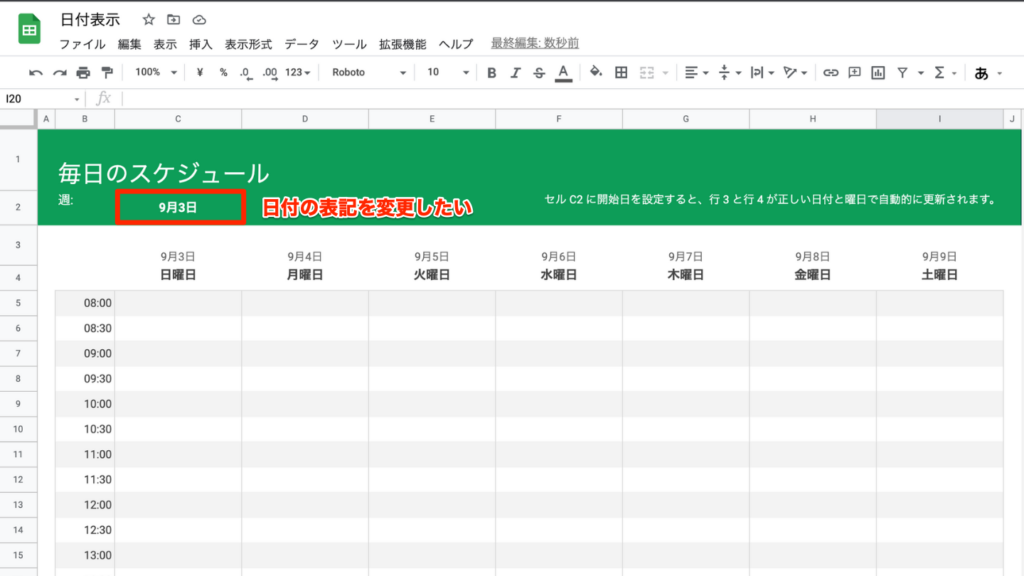
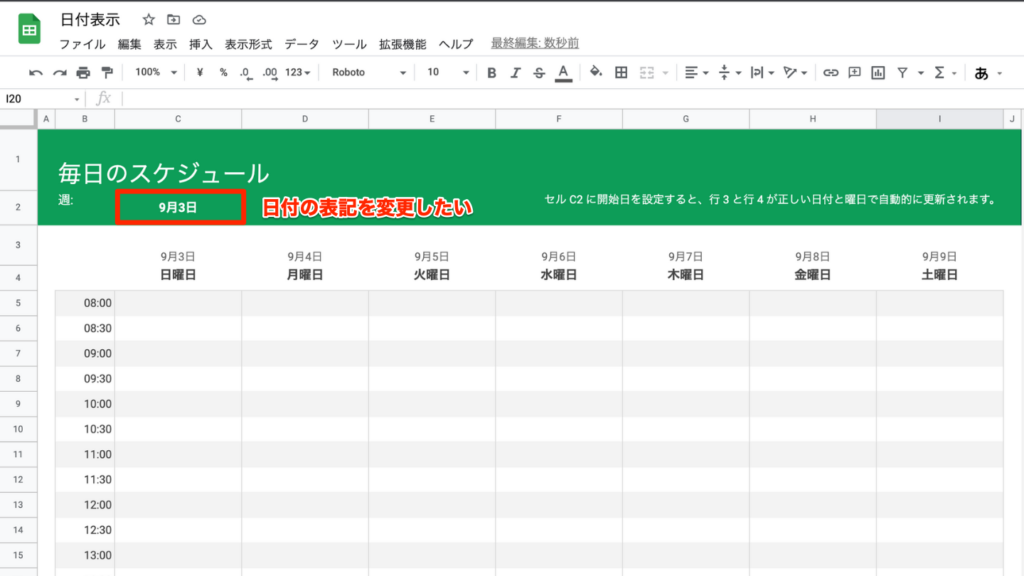
スプレッドシートの日付表示は、日付を記入した際に自動で設定されている表記に統一されます。
初見だと、自分が統一したいと思っている表記にすることができず、苦戦することがあります。やり方を理解しておくことで、簡単に表記を変更できるので、ご安心ください。



今回は上記の画像の日付を変更していきますね!
スプレッドシートの日付表示を変更する方法
それでは、スプレッドシートの日付表示を変更する手順について解説していきます。
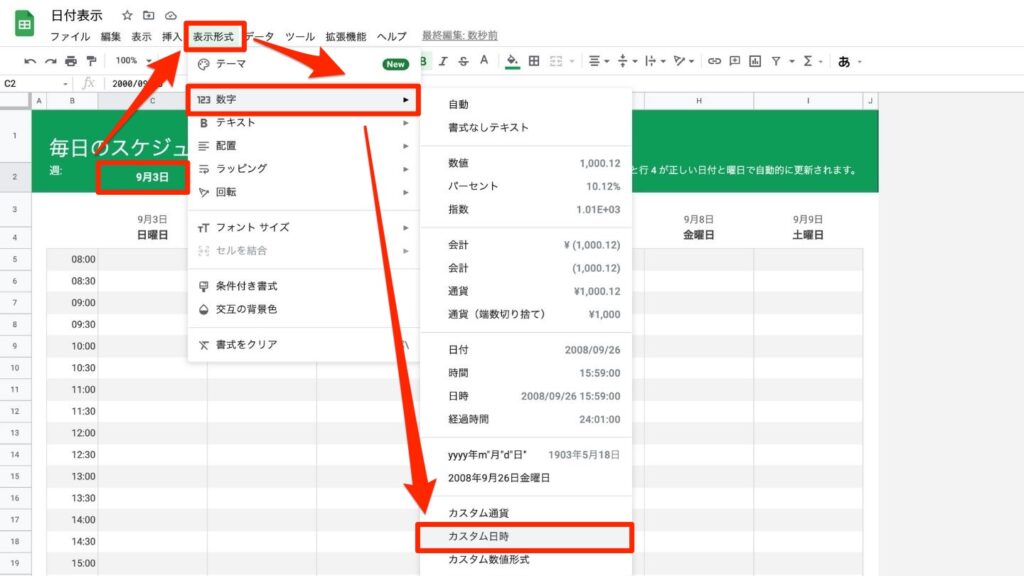
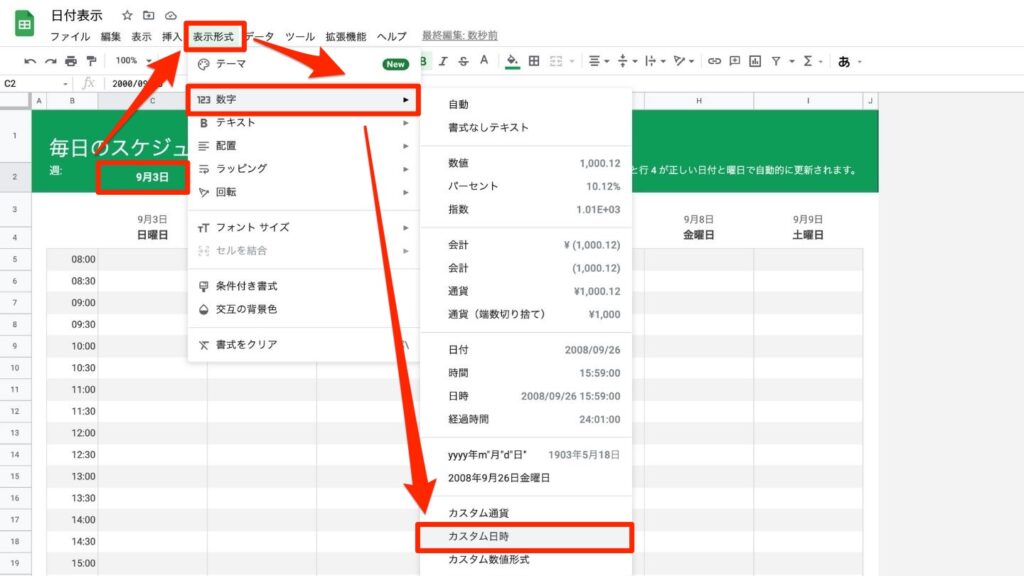
変更したい日付のセルを選択し「表示形式」→「数字」→「カスタム日時」の順に選択していきます。
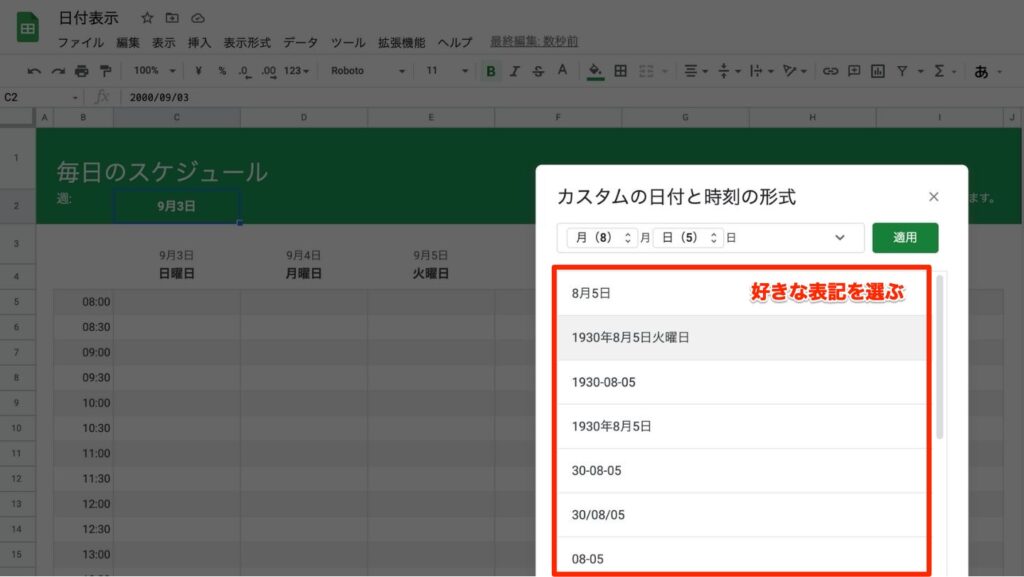
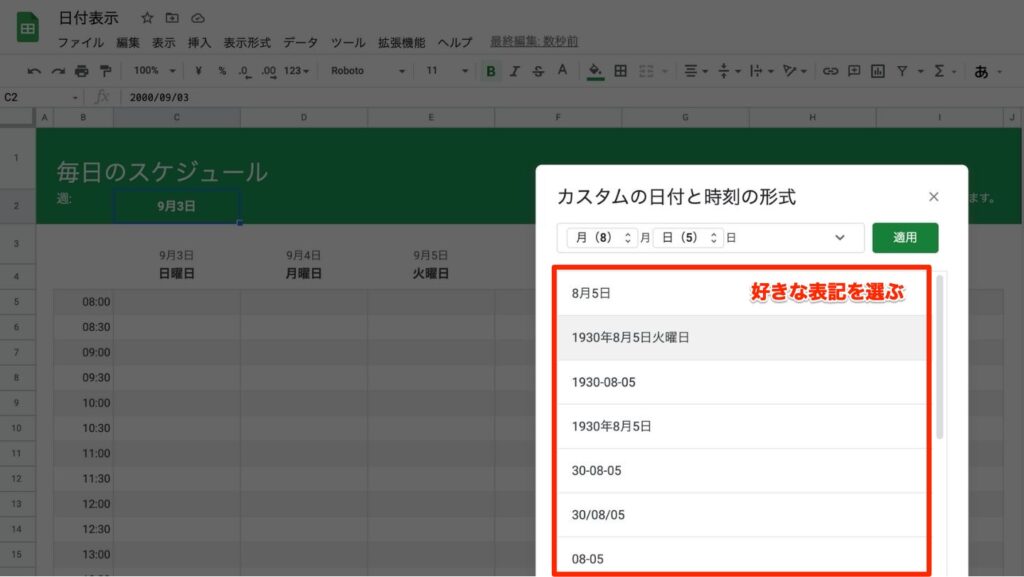
次に好きな「日付表記」を選択します。
- 1930年8月5日火曜日
- 1930-08-05
- 1930年8月5日
- 30-08-05
- 30/08/05
- 08-05
- 08/05
- 13:25
- 08/05 13:25
- 1930年8月5日火曜日
- 1930/08/05
- 13時25分59秒
- 13:25:59
- 1930年8月5日火曜日 13時25分59秒
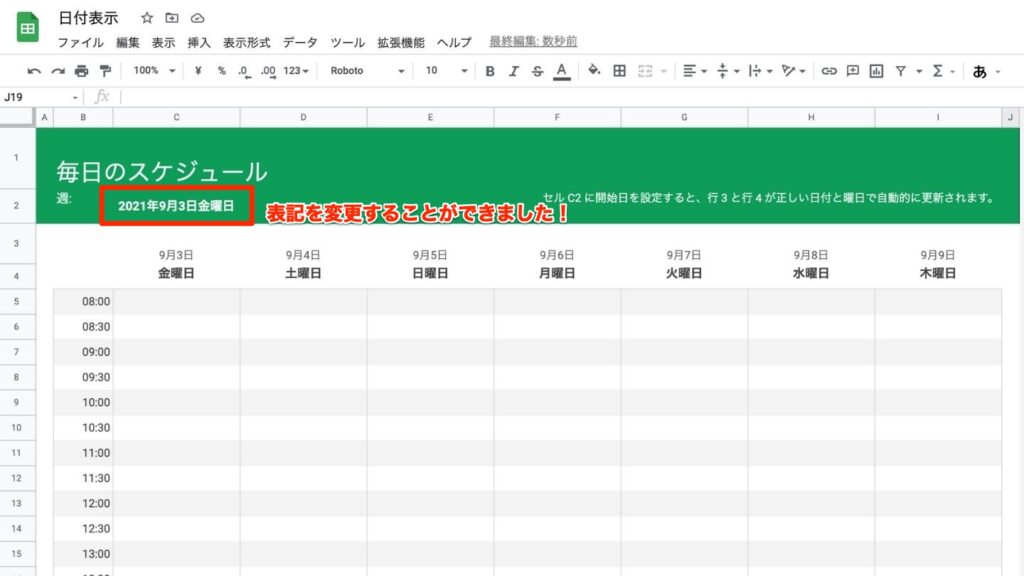
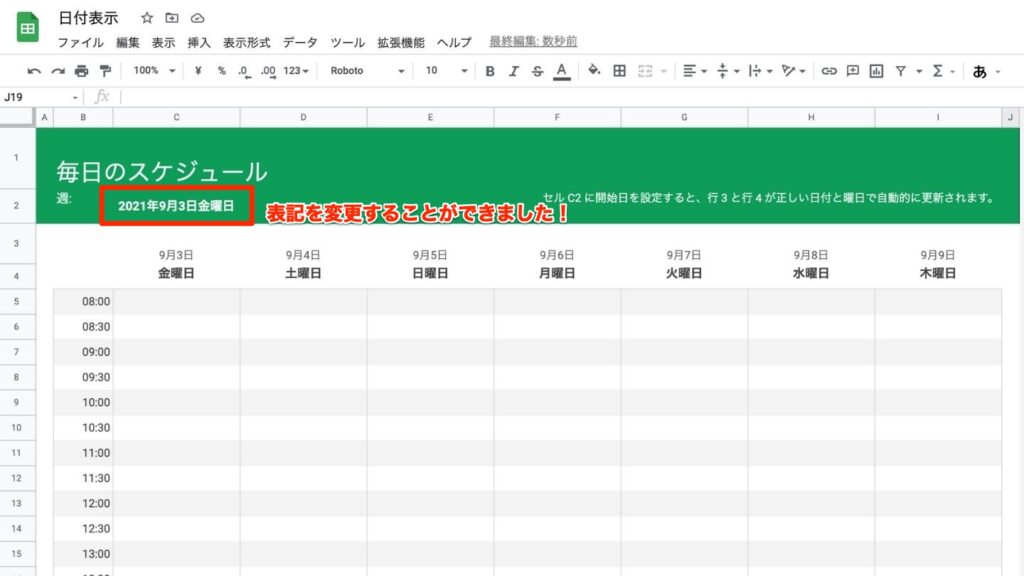
これで日付の表記を変更できました。



ワンクリックで変更できるので、とても簡単ですね!
スプレッドシートの日付表示 よくある質問
スプレッドシートの日付表示におけるよくある質問に対して回答していきます。
スプレッドシート日付表示がおかしいのですか、対処法はありますか?
変更したい日付のセルを選択し「表示形式」→「数字」→「カスタム日時」の順にクリックし、表示したい形式を選択することで改善できます。
スプレッドシート日付表示を令和などの西暦表記にしたいです。
スプレッドシートでは、西暦表記は対応しておりません。
関数を入力することで、令和などの表記に変更できます。
="令和"&text(today(),"yy")-18&"年"&text(today(),"m月d日")うまくコピペが反映しない場合は、” を入力し直してください。うまくコピペできない可能性があります。
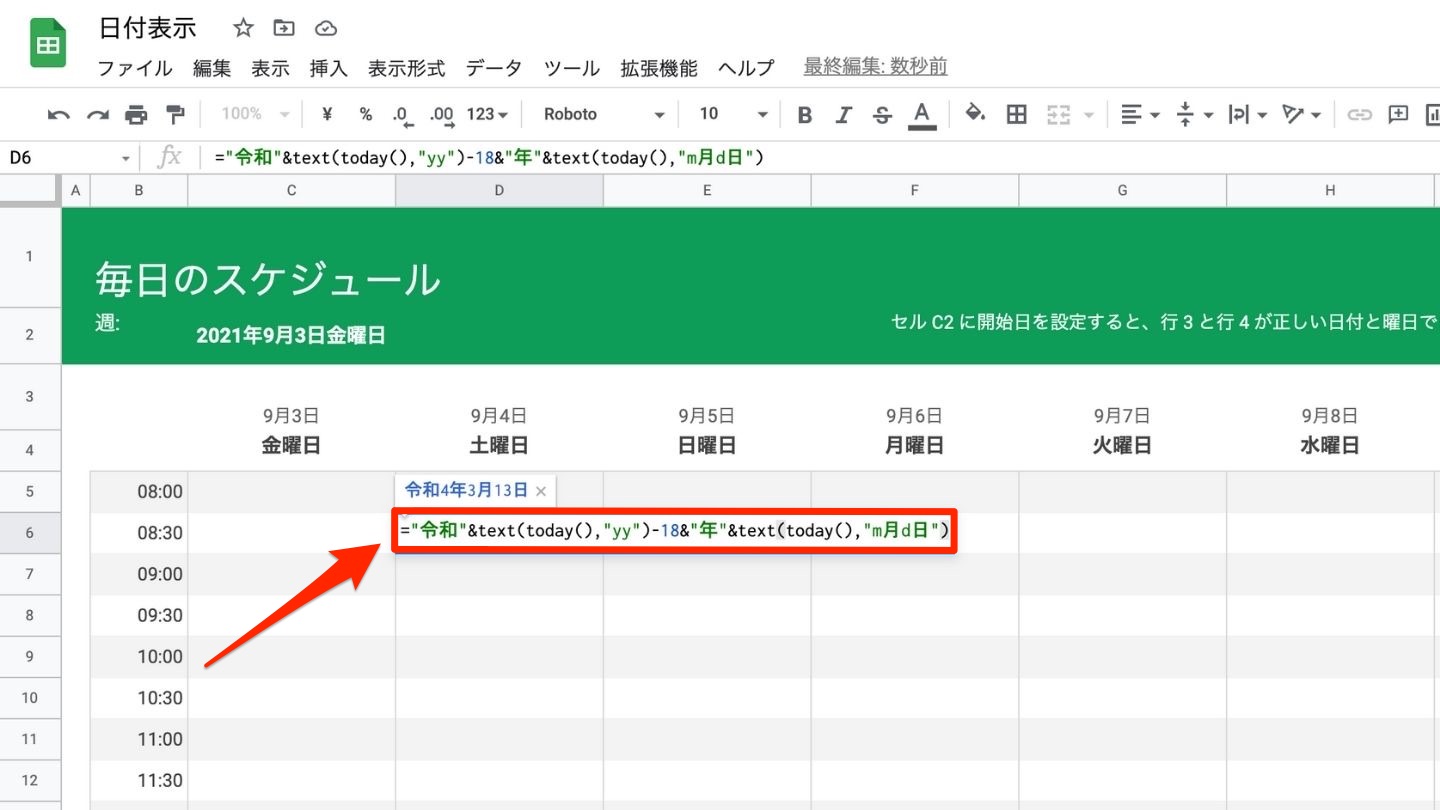
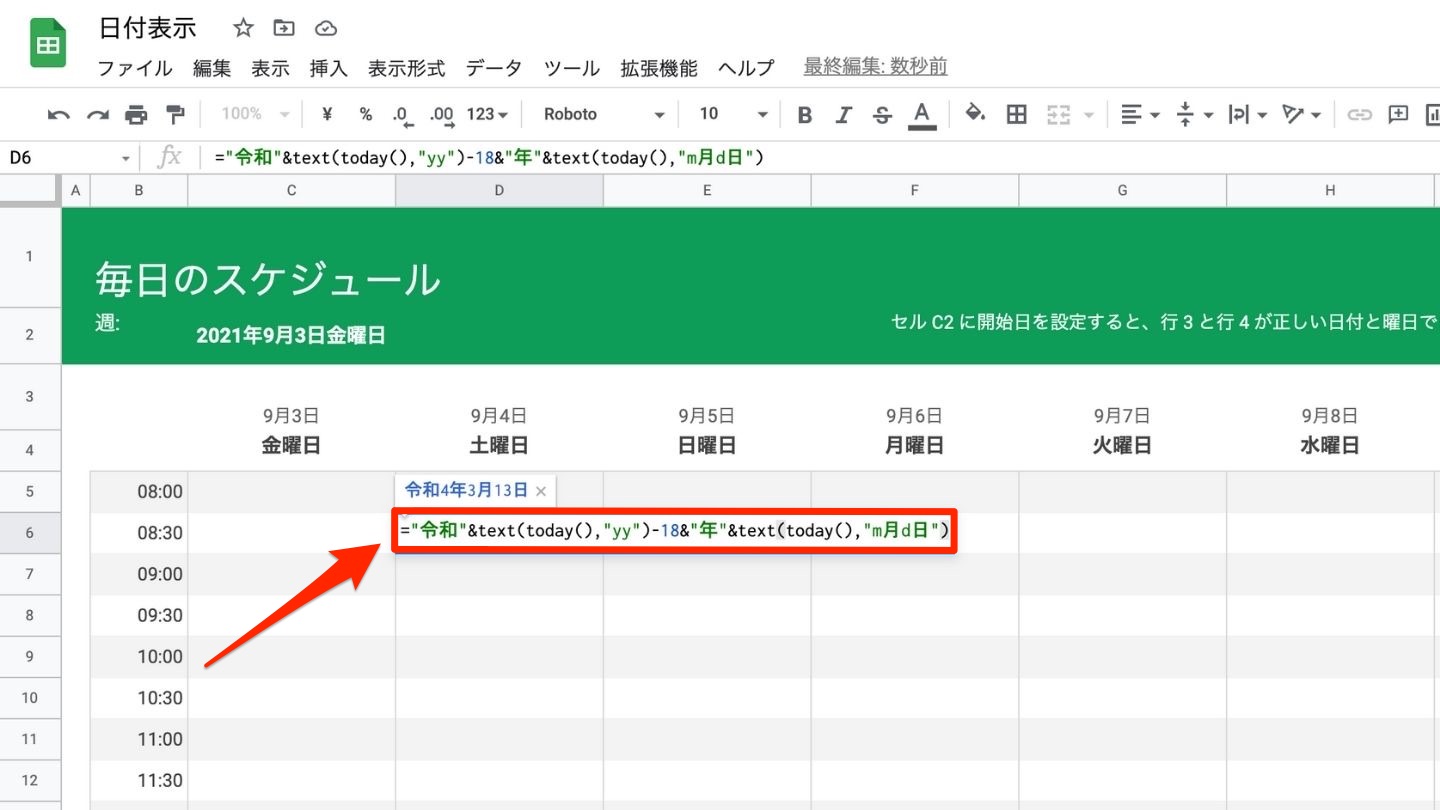
スプレッドシート日付表示に曜日を入れたいです。
変更したい日付のセルを選択し「表示形式」→「数字」→「カスタム日時」の順にクリックし、曜日を選択すると入れられます。
スプレッドシート日付表示を月日のみにしたいです。
変更したい日付のセルを選択し「表示形式」→「数字」→「カスタム日時」の順にクリックし、月日のみの表記を選択することで変更できます。



このように西暦表記以外は、簡単に変更できますよ!
まとめ
いかがでしたか?
Googleスプレッドシートの日付表示を変更する手順に解説してきました。関数など使用せずに簡単に変更できるので、とても便利ですね!
西暦の表記だけは関数が必要になるので注意してください。



ぜひ参考にしてください!

